windows boot manager无法开机
windows boot manager无法开机的解决方法:1、系统文件损坏,使用Windows安装光盘或USB启动盘进入恢复环境,选择修复计算机,然后选择自动修复;2、引导顺序错误,进入恢复环境,选择命令提示符,输入命令"bootrec /fixboot"和"bootrec /fixmbr",然后重新启动计算机;3、硬件问题,使用硬盘检测工具进行扫描和修复;4、重装操作系统。

Windows Boot Manager是Windows操作系统的引导程序,用于加载操作系统和启动引导程序。当Windows Boot Manager无法开机时,可能是以下几种原因:
系统文件损坏:如果Windows Boot Manager的系统文件损坏或丢失,将无法正常启动。这可能是由于病毒感染、硬盘故障、驱动程序冲突等原因引起的。
引导顺序错误:在多系统环境下,如果引导顺序设置错误,可能会导致Windows Boot Manager无法正确加载操作系统。
硬件问题:某些硬件问题,如硬盘故障、内存不足、电源问题等,也可能导致Windows Boot Manager无法开机。
针对以上问题,可以尝试以下几种解决方法来修复Windows Boot Manager无法开机的问题:
修复引导文件:使用Windows安装光盘或USB启动盘进入恢复环境,选择修复计算机选项,然后选择自动修复。系统将尝试修复引导文件并重新启动。
重置引导顺序:使用Windows安装光盘或USB启动盘进入恢复环境,选择命令提示符,输入命令"bootrec /fixboot"和"bootrec /fixmbr",然后重新启动计算机。
检查硬件问题:检查硬盘是否正常工作,可以使用硬盘检测工具进行扫描和修复。此外,还可以检查内存是否正常工作,可以使用内存测试工具进行测试。
重新安装操作系统:如果以上方法都无法解决问题,可以考虑重新安装操作系统。在重新安装之前,建议备份重要数据。
需要注意的是,在进行任何修复操作之前,建议先备份重要数据,以防数据丢失。如果以上方法都无法解决问题,建议寻求专业人士的帮助,他们可能能够提供更详细和针对性的解决方案。
以上是windows boot manager无法开机的详细内容。更多信息请关注PHP中文网其他相关文章!

热AI工具

Undress AI Tool
免费脱衣服图片

Undresser.AI Undress
人工智能驱动的应用程序,用于创建逼真的裸体照片

AI Clothes Remover
用于从照片中去除衣服的在线人工智能工具。

Clothoff.io
AI脱衣机

Video Face Swap
使用我们完全免费的人工智能换脸工具轻松在任何视频中换脸!

热门文章

热工具

记事本++7.3.1
好用且免费的代码编辑器

SublimeText3汉化版
中文版,非常好用

禅工作室 13.0.1
功能强大的PHP集成开发环境

Dreamweaver CS6
视觉化网页开发工具

SublimeText3 Mac版
神级代码编辑软件(SublimeText3)
 如何解决触摸板在Windows上无法正常工作?
Aug 05, 2025 am 09:21 AM
如何解决触摸板在Windows上无法正常工作?
Aug 05, 2025 am 09:21 AM
Checkifthetouchpadisdisabledbyusingthefunctionkey(Fn F6/F9/F12),adedicatedtogglebutton,orensuringit’sturnedoninSettings>Devices>Touchpad,andunplugexternalmice.2.UpdateorreinstallthetouchpaddriverviaDeviceManagerbyselectingUpdatedriverorUninstal
 在Windows中安装可选功能时,如何修复' 0x800F0954”错误
Aug 05, 2025 am 09:30 AM
在Windows中安装可选功能时,如何修复' 0x800F0954”错误
Aug 05, 2025 am 09:30 AM
首先运行Windows更新疑难解答以自动修复常见问题,1.运行Windows更新疑难解答;2.检查网络连接和代理设置,确保能访问Windows更新服务器;3.使用DISM命令修复组件存储,必要时指定本地WindowsISO源;4.通过PowerShell安装可选功能时手动指定ISO源路径;5.重置Windows更新组件服务并清除缓存;6.运行sfc/scannow和chkdsk检查系统和磁盘错误;最终确保系统更新至最新并优先使用官方ISO解决文件缺失问题,多数情况可成功修复0x800f0954错
 Mac OS比Windows更安全吗
Aug 05, 2025 am 09:55 AM
Mac OS比Windows更安全吗
Aug 05, 2025 am 09:55 AM
macOSistargetedlessduetosmallermarketshare,reducingmalwarevolume.2.Apple’stighthardware-softwareintegrationenablesstrongbuilt-insecuritylikeGatekeeper,SIP,andappsandboxing.3.Faster,moreuniformupdatesensurevulnerabilitiesarepatchedpromptly.4.macOSisno
 当Windows安装被卡住时该怎么办
Aug 06, 2025 am 03:45 AM
当Windows安装被卡住时该怎么办
Aug 06, 2025 am 03:45 AM
wait1–2hoursifdiskactivitiveContinues,AswindowsSetupMayAppearfrozendingingFileFileFileExpansionorupdateInstallation.2.Recognizenormalslowphassellowphassellowphasslowphassellike“ getDevicesReady” orfirstboot.3.forcerestartonlyafter2小时2小时
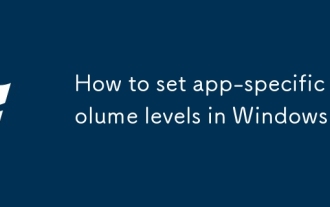 如何在Windows中设置APP特定卷级
Aug 04, 2025 pm 02:36 PM
如何在Windows中设置APP特定卷级
Aug 04, 2025 pm 02:36 PM
OpenVolumeMixerbyright-clickingthetaskbarspeakericonandselecting"OpenVolumemixer"toseeindividualappvolumesliders.2.Adjusteachapp’svolumeindependentlybydraggingitsslider,ensuringtheappisactivelyplayingaudiotoappear.3.Alternatively,gotoSettin
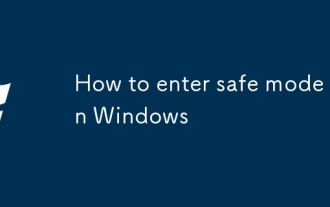 如何在Windows中进入安全模式
Aug 04, 2025 pm 12:14 PM
如何在Windows中进入安全模式
Aug 04, 2025 pm 12:14 PM
IfWindowscanstartnormally,usemsconfigorSettingstoenableSafeMode:inmsconfig,checkSafebootundertheBoottabandchooseMinimalorNetwork,thenrestart;inSettings,gotoRecovery,clickRestartnowunderAdvancedstartup,thenselectTroubleshoot>Advancedoptions>Star
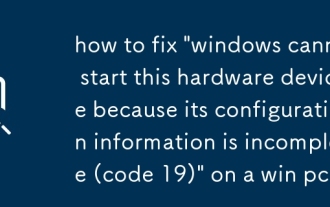 如何修复' Windows无法启动此硬件设备,因为其配置信息不完整(代码19)”
Aug 06, 2025 am 11:37 AM
如何修复' Windows无法启动此硬件设备,因为其配置信息不完整(代码19)”
Aug 06, 2025 am 11:37 AM
code19iscaussedbyIncoplete rustastdeviceconfiguration,stateotuetotototototulustulustulustuluatiftsofsowentries.1.oundeviceagerviawin x,clickView→showhiddevices,anduninstallanygraydervices.2.tuualbarebareb r,
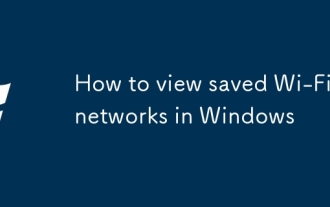 如何在Windows中查看保存的Wi-Fi网络
Aug 04, 2025 pm 02:13 PM
如何在Windows中查看保存的Wi-Fi网络
Aug 04, 2025 pm 02:13 PM
PressWindows I,gotonetwork和Internet> Wi-Fi> Manage NoningnetworkStoviewallSavedWi-Finetworks.2.ToseApassword,OpenCommandPromptasAdministratorandatorAndrun和netshwlanshowprofiles'antshwlanshowprofofofofofileName =“ network_name_name&quo






